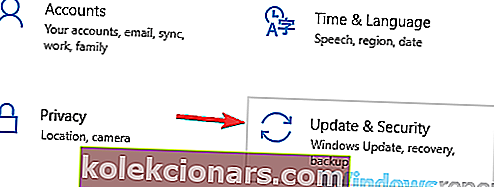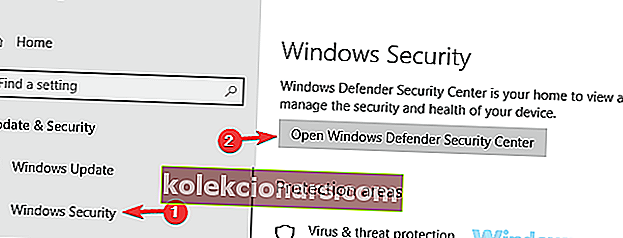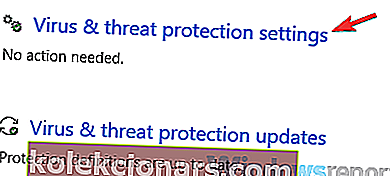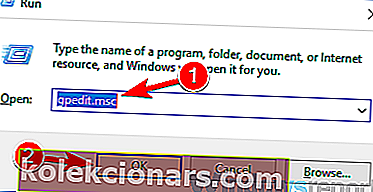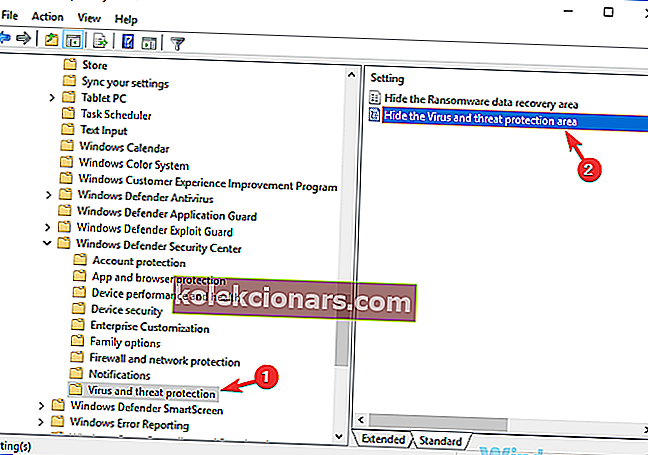- Οι διαχειριστές IT είναι οι υπεύθυνοι για τη διαμόρφωση, τη διαχείριση και την αντιμετώπιση προβλημάτων συστημάτων υπολογιστών.
- Οι κωδικοί σφάλματος που σχετίζονται με τον διαχειριστή μπορεί να είναι αρκετά μεγάλο ζήτημα και η διόρθωσή τους δεν είναι τόσο προφανής.
- Εάν λαμβάνετε σφάλματα που υποδεικνύουν ότι ο διαχειριστής πληροφορικής σας έχει περιορισμένη πρόσβαση σε ορισμένες εφαρμογές, ακολουθήστε τις λύσεις που αναφέρονται σε αυτόν τον οδηγό για να το διορθώσετε.
- Επισκεφτείτε το κέντρο μας που είναι αφιερωμένο στα σφάλματα των Windows 10 για πιο χρήσιμους οδηγούς.

Πολλοί χρήστες ανέφεραν ότι ο διαχειριστής πληροφορικής σας έχει περιορισμένη πρόσβαση σε ορισμένες περιοχές αυτού του μηνύματος εφαρμογής ενώ προσπαθεί να χρησιμοποιήσει συγκεκριμένες εφαρμογές. Αυτό μπορεί να είναι ένα μεγάλο ζήτημα και στο σημερινό άρθρο, θα σας δείξουμε πώς να το διορθώσετε.
Ο διαχειριστής IT σας έχει περιορισμένη πρόσβαση σε ορισμένες περιοχές αυτού του μηνύματος εφαρμογής μπορεί να είναι προβληματικός και μιλώντας για αυτό το σφάλμα, ακολουθούν ορισμένα παρόμοια ζητήματα που ανέφεραν οι χρήστες:
- Ο διαχειριστής IT σας έχει περιορισμένη πρόσβαση σε ορισμένες περιοχές αυτής της εφαρμογής Defender - Αυτό το ζήτημα μπορεί μερικές φορές να προκύψει λόγω του antivirus τρίτου μέρους σας, επομένως ίσως χρειαστεί να το απενεργοποιήσετε προσωρινά.
- Windows Defender Ο διαχειριστής του συστήματός σας έχει περιορίσει την πρόσβαση σε αυτήν την εφαρμογή - Αυτό το πρόβλημα μπορεί μερικές φορές να προκύψει λόγω των πολιτικών ασφαλείας σας. Για να επιλύσετε το πρόβλημα, ίσως χρειαστεί να προσαρμόσετε τις ρυθμίσεις πολιτικής ομάδας.
- Ο διαχειριστής IT σας έχει περιορισμένη πρόσβαση σε ορισμένες περιοχές αυτής της εφαρμογής και στο στοιχείο στο οποίο προσπαθήσατε να αποκτήσετε πρόσβαση - Ορισμένες δυσλειτουργίες μπορεί να προκαλέσουν αυτό το πρόβλημα εάν το σύστημά σας δεν είναι ενημερωμένο. Για να το διορθώσετε, απλώς εγκαταστήστε τις πιο πρόσφατες ενημερώσεις και ελέγξτε αν αυτό επιλύει το πρόβλημα.
- Η σελίδα δεν είναι διαθέσιμη Ο διαχειριστής IT έχει περιορισμένη πρόσβαση - Ορισμένες δυνατότητες ενδέχεται να μην είναι διαθέσιμες εάν δεν διαθέτετε λογαριασμό διαχειριστή. Για να διορθώσετε αυτό το πρόβλημα, φροντίστε να συνδεθείτε με έναν λογαριασμό διαχειριστή και να ελέγξετε αν αυτό βοηθά.
Βήματα για τη διόρθωση σφαλμάτων περιορισμένης πρόσβασης διαχειριστή πληροφορικής
- Κατάργηση εργαλείων προστασίας από ιούς τρίτων
- Απενεργοποιήστε το Windows Defender
- Τροποποιήστε τις ρυθμίσεις πολιτικής ομάδας
- Τερματισμός της διαδικασίας ειδοποίησης του Windows Defender
- Τροποποιήστε την πολιτική ομάδας και επεξεργαστείτε το μητρώο
- Βεβαιωθείτε ότι χρησιμοποιείτε λογαριασμό διαχειριστή
- Ενεργοποιήστε τον κρυφό λογαριασμό διαχειριστή
- Βεβαιωθείτε ότι το Windows Defender δεν έχει απενεργοποιηθεί από την πολιτική ομάδας
- Ενημέρωση των Windows 10
- Εκτελέστε επαναφορά συστήματος
- Εκτελέστε μια επιτόπια αναβάθμιση
Λύση 1 - Κατάργηση εργαλείων προστασίας από ιούς τρίτων
Εάν λαμβάνετε Ο διαχειριστής IT σας έχει περιορισμένη πρόσβαση σε ορισμένες περιοχές αυτού του μηνύματος εφαρμογής στα Windows 10, είναι πιθανό το antivirus να προκαλεί αυτό το ζήτημα. Μερικές φορές τα εργαλεία προστασίας από ιούς τρίτων μπορούν να επηρεάσουν το σύστημά σας και μπορούν να αποτρέψουν την πρόσβαση σε συγκεκριμένα αρχεία ή εφαρμογές.
Για να διορθώσετε το πρόβλημα, οι χρήστες προτείνουν να απενεργοποιήσετε προσωρινά ορισμένες δυνατότητες προστασίας από ιούς και να ελέγξετε αν αυτό βοηθά. Εναλλακτικά, μπορείτε να απενεργοποιήσετε ολόκληρο το πρόγραμμα προστασίας από ιούς και να ελέγξετε αν αυτό βοηθά. Μερικές φορές αυτό μπορεί να μην είναι αρκετό και για να επιλύσετε το πρόβλημα, ίσως χρειαστεί να απεγκαταστήσετε το antivirus.
Αφού καταργήσετε το πρόγραμμα προστασίας από ιούς, ελέγξτε εάν το πρόβλημα παραμένει. Εάν η κατάργηση του προγράμματος προστασίας από ιούς βοηθάει, ίσως ίσως θέλετε να εξετάσετε το ενδεχόμενο λήψης διαφορετικού προγράμματος προστασίας από ιούς.
Υπάρχουν πολλά εξαιρετικά εργαλεία προστασίας από ιούς στην αγορά, αλλά αν ψάχνετε για ένα αξιόπιστο λογισμικό προστασίας από ιούς που δεν θα επηρεάσει το σύστημά σας, θα πρέπει σίγουρα να δοκιμάσετε το Bitdefender .
- Άμεση λήψη του Bitdefender Antivirus
Λύση 2 - Απενεργοποιήστε το Windows Defender
Όπως ίσως γνωρίζετε, τα Windows 10 έρχονται με το δικό τους εργαλείο προστασίας από ιούς που ονομάζεται Windows Defender. Βασικά, αυτό το εργαλείο θα λειτουργήσει ως προεπιλεγμένο antivirus και θα σας προστατεύσει από άλλες απειλές.
Ωστόσο, μερικές φορές το Windows Defender μπορεί να επηρεάσει άλλες λειτουργίες του συστήματος και αυτό μπορεί να οδηγήσει στον Διαχειριστή IT να έχει περιορισμένη πρόσβαση σε ορισμένες περιοχές αυτού του μηνύματος εφαρμογής για εμφάνιση.
Για να διορθώσετε αυτό το πρόβλημα, οι χρήστες προτείνουν να απενεργοποιήσετε προσωρινά το Windows Defender. Αυτή δεν είναι μια καλή μακροπρόθεσμη λύση, αλλά εάν ψάχνετε την αιτία του προβλήματος, μπορείτε να απενεργοποιήσετε προσωρινά το Windows Defender και να ελέγξετε αν αυτό βοηθά. Για να το κάνετε αυτό, ακολουθήστε τα εξής βήματα:
- Ανοίξτε την εφαρμογή Ρυθμίσεις και μεταβείτε στην ενότητα Ενημέρωση και ασφάλεια . Για να ανοίξετε γρήγορα την εφαρμογή Ρυθμίσεις , μπορείτε να χρησιμοποιήσετε τη συντόμευση Windows Key + I.
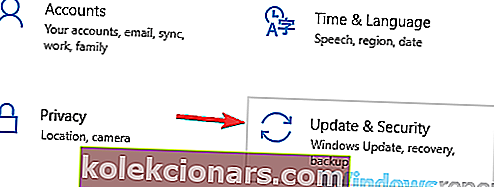
- Μεταβείτε στην Ασφάλεια των Windows στο μενού στα αριστερά. Κάντε κλικ στο Άνοιγμα κέντρου ασφαλείας Windows Defender στο δεξιό τμήμα του παραθύρου.
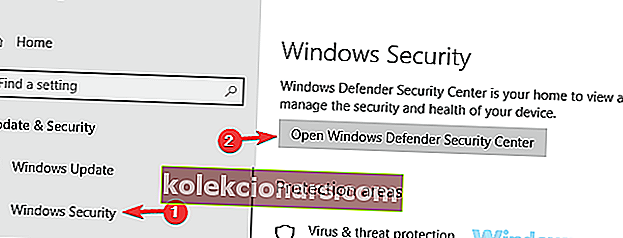
- Μεταβείτε στην προστασία από ιούς και απειλές .

- Επιλέξτε ρυθμίσεις προστασίας από ιούς και απειλές .
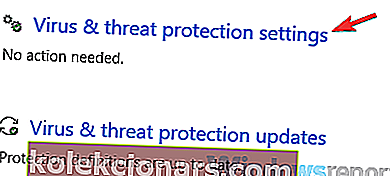
- Εντοπίστε και απενεργοποιήστε την προστασία σε πραγματικό χρόνο .
Αφού το κάνετε αυτό, ελέγξτε αν το πρόβλημα παραμένει. Λάβετε υπόψη ότι αυτή η λύση θα λειτουργήσει εάν δεν χρησιμοποιείτε λογισμικό προστασίας από ιούς τρίτων. Σε περίπτωση που χρησιμοποιείτε ένα πρόγραμμα προστασίας από ιούς τρίτου μέρους, το Windows Defender θα απενεργοποιηθεί για να αποφευχθούν τυχόν παρεμβολές.
- ΔΙΑΒΑΣΤΕ ΕΠΙΣΗΣ: Πώς να εγκαταστήσετε λογισμικό χωρίς δικαιώματα διαχειριστή στα Windows 10
Λύση 3 - Τροποποιήστε τις ρυθμίσεις πολιτικής ομάδας
Εάν αντιμετωπίζετε προβλήματα με τον Διαχειριστή IT που έχετε περιορισμένη πρόσβαση σε ορισμένες περιοχές αυτού του μηνύματος εφαρμογής , είναι πιθανό οι ρυθμίσεις πολιτικής ομάδας σας να προκαλούν το πρόβλημα. Για να διορθώσετε το πρόβλημα, συνιστάται να κάνετε μερικές προσαρμογές. Για να το κάνετε αυτό, απλώς ακολουθήστε αυτά τα βήματα:
- Πατήστε το πλήκτρο Windows + R και εισαγάγετε gpedit.msc . Τώρα πατήστε Enter ή κάντε κλικ στο OK .
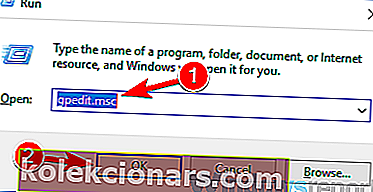
- Όταν ανοίξει ο Επεξεργαστής πολιτικής ομάδας, μεταβείτε στα Στοιχεία των Windows> Κέντρο ασφαλείας του Windows Defender> Προστασία από ιούς και απειλές στο αριστερό παράθυρο. Στο δεξιό τμήμα του παραθύρου, κάντε διπλό κλικ στην επιλογή Απόκρυψη του ιού και στην περιοχή προστασίας από απειλές .
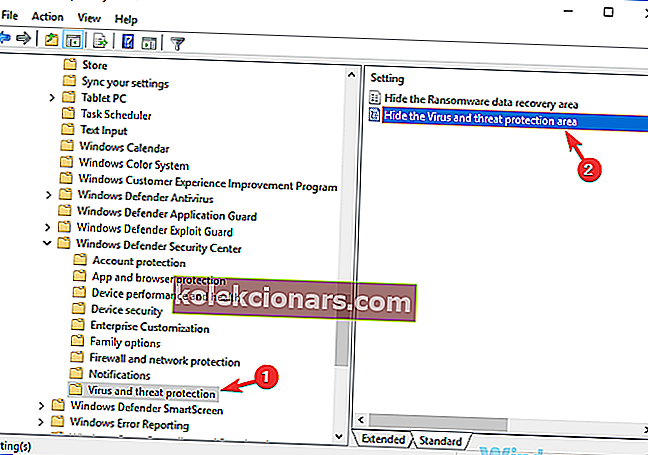
- Επιλέξτε Not Enabled από τη λίστα και κάντε κλικ στο Apply και OK για να αποθηκεύσετε τις αλλαγές.
Αφού πραγματοποιήσετε αυτές τις αλλαγές, ελέγξτε αν το πρόβλημα παραμένει.
Συχνές ερωτήσεις: Μάθετε περισσότερα σχετικά με τα δικαιώματα διαχειριστή
- Πώς μπορώ να συνδεθώ ως διαχειριστής;
Για να συνδεθείτε ως διαχειριστής στα Windows 10, ξεκινήστε τη γραμμή εντολών ως διαχειριστής και, στη συνέχεια, πληκτρολογήστε την εντολή net user administrator / active: yes . Πατήστε Enter για να αποθηκεύσετε τις αλλαγές.
- Πώς μπορώ να δώσω στον εαυτό μου πλήρη δικαιώματα διαχειριστή;
Για να δώσετε στον εαυτό σας πλήρη δικαιώματα διαχειριστή, ανοίξτε τον Πίνακα Ελέγχου και μεταβείτε στους Λογαριασμούς χρηστών . Επιλέξτε τον λογαριασμό σας και κάντε κλικ στο Αλλαγή τύπου λογαριασμού . Επιλέξτε Διαχειριστής ως ο νέος ρόλος. Για περισσότερες πληροφορίες, χρησιμοποιήστε αυτόν τον αναλυτικό οδηγό για να κάνετε τον εαυτό σας διαχειριστή στα Windows 10.
- Γιατί χρειάζομαι άδεια διαχειριστή όταν είμαι ο διαχειριστής;
Εάν είστε ο διαχειριστής του υπολογιστή, ωστόσο τα Windows 10 λένε ότι χρειάζεστε δικαιώματα διαχειριστή, αυτό το ζήτημα μπορεί να οφείλεται σε κατεστραμμένα αρχεία συστήματος, κατεστραμμένα προβλήματα προφίλ χρήστη ή μολύνσεις από κακόβουλα προγράμματα.
Σημείωση του συντάκτη: Αυτό το άρθρο συνεχίζεται στην επόμενη σελίδα με περισσότερες λύσεις για την επίλυση σφαλμάτων που σχετίζονται με τον διαχειριστή. Σημειώστε σελιδοδείκτη τον κόμβο μας που είναι αφιερωμένος στην επιδιόρθωση σφαλμάτων των Windows, σε περίπτωση που χρειαστεί να διορθώσετε άλλα προβλήματα αργότερα.